Möchten Sie TS-Videodateien oder -Ordner auf Ihrem Computer oder Mobilgerät abspielen? Auf dieser Seite finden Sie den einfachsten Weg , TS-Dateien in MP4 oder AVI umzuwandeln und barrierefrei auf Ihren Geräten zu öffnen.
Was ist Video-TS
Transportstream ist ein Standardformat zum Übertragen und Speichern von Audio, Video und Daten. Es ist für Teil 1 von MPEG-2-Systemen spezifiziert, das Videodaten komprimiert. TS-Dateien werden heute im Internet häufig als Aufzeichnungen von HDTV-Sendungen verwendet.
Normalerweise sind normale DVD-Player zum Abspielen von TS-Dateien implantiert, und es gibt viele Anwendungen, Videoentwicklungstools und DVD-Authoring-Programme, die den Inhalt dieser TS-Dateien öffnen und anzeigen können. Wenn Sie diese Geräte nicht haben, können Sie TS auch mit dem TS-Konverter in einige gängige Videoformate wie MP4, AVI, MOV, MKV und FLV konvertieren.
Kurze Einführung in den TS-Konverter
TS-Dateien sind nicht gerade trivial. Wenn Sie TS-Video auf iPhone, iPad, Android und anderen Geräten verwenden möchten oder sie auf Facebook, YouTube und andere Video-Sharing-Sites hochladen müssen, benötigen Sie einen leistungsstarken TS-Konverter.
FonePaw Video Converter ist die richtige Wahl. Diese Software kann nicht nur TS-Dateien in MP4 und AV konvertieren, sondern auch TS-Videos in andere Videoformate wie: MOV, FLV, WMV, MTS, 3GP, VOB, WMA, MP3, FLAC, AAC, M4V, MKV und mehr konvertieren. Außerdem ist FonePaw Video Converter auch ein TS-Encoder, der gängige Videoformate in TS wie MP4 in TS, MOV in TS, AVI in TS, WMV in TS usw. konvertieren kann.
Laden Sie die Testversion dieses Programms kostenlos herunter und führen Sie es auf Ihrem Computer aus.
Kostenlose TestversionKostenlose Testversion
So konvertieren Sie TS in MP4, AVI, MKV, FLV
Schritt 1. TS-Videos hinzufügen
Nachdem Sie auf die Schaltfläche „Datei(en) hinzufügen “ geklickt haben , wählen Sie die TS-Dateien im sich öffnenden Dialogfeld aus und fügen Sie sie der Dateiliste hinzu.
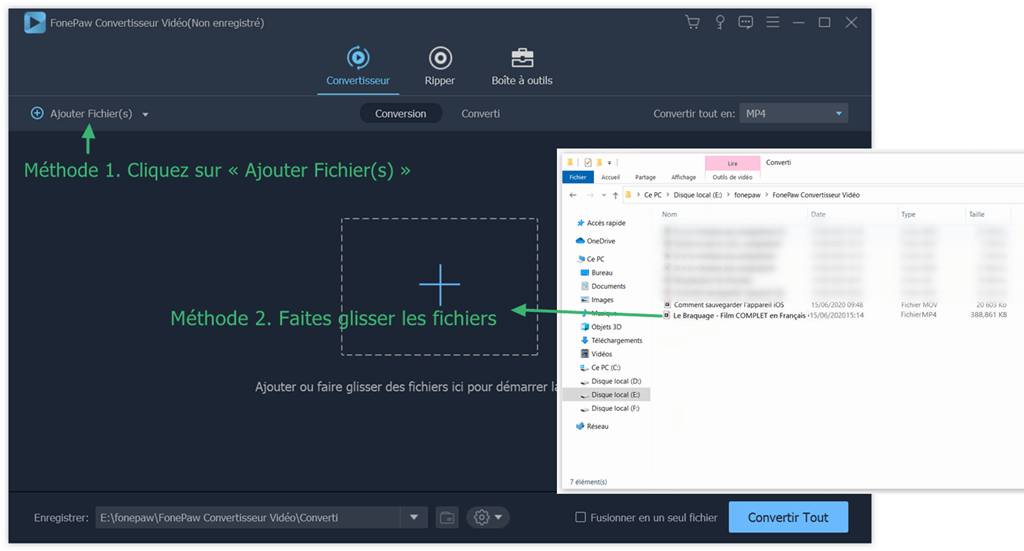
Schritt 2. Ausgabeformat auswählen
Klicken Sie auf das Dropdown-Menü neben “Alle konvertieren in”, um das Ausgabeformat auszuwählen. Hier sind einige Beispiele:
Video: Wählen Sie „Video“ > „MP4“.
Video: Wählen Sie „Video“ > „AVI“.
Optimierte Voreinstellungen für Geräte: Gehen Sie nach unten und wählen Sie das spezifische Modell Ihres Geräts wie iPad, PSP, Android aus. Sie können fast jedes tragbare Gerät finden.
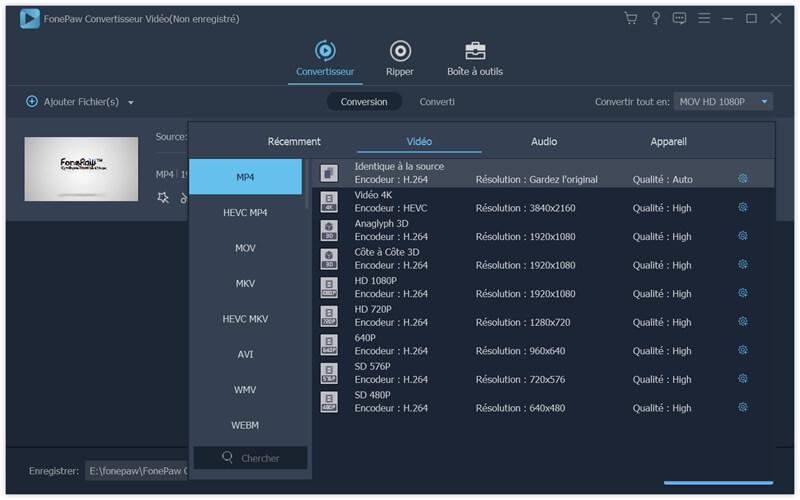
Beratung :
Wenn Sie die Parameter wie Bitrate, Bildrate, Auflösung usw. Klicken Sie auf die Schaltfläche “Profil anpassen”.
Schritt 3. Wählen Sie den Ausgabeort und starten Sie die TS-Videokonvertierung
Klicken Sie unten auf der Softwareoberfläche auf das Menü neben “Speichern” und wählen Sie eine Datei aus, um die konvertierten Dateien zu speichern. Klicken Sie dann auf die Schaltfläche „Alle konvertieren“ , um mit der Konvertierung von TS in MP4, AVI, MKV usw. zu beginnen.
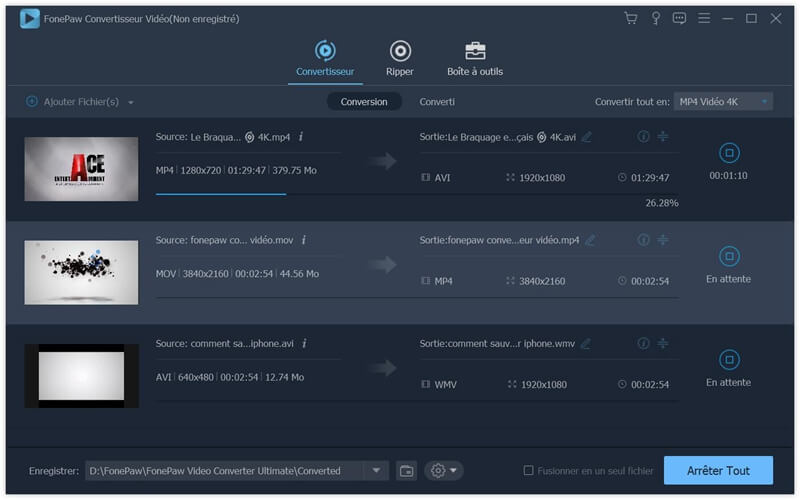
Hinweis: Insgesamt können Sie mit FonePaw Video Converter Studio praktisch jedes Standardvideo, jede HD-Videodatei und sogar UHD 4k-Video problemlos konvertieren. Wenn Sie AVI in MP4 oder HD-Videos in das SD-Format konvertieren möchten, können Sie dies mit wenigen Klicks beenden. Außerdem können Sie mit dieser Software selbst Videos erstellen und viele Online-Videos kostenlos herunterladen. Zögern Sie nicht, es herunterzuladen.
Kostenlose TestversionKostenlose Testversion